Reparar la instalación del controlador del dispositivo USB MTP falló
Reparar la instalación del controlador del dispositivo USB MTP falló: (Fix MTP USB Device Driver Installation Failed: ) si está tratando de conectar su teléfono móvil a su PC, pero recibe el mensaje de error "El software del controlador del dispositivo no se instaló correctamente" y " Error del dispositivo USB (USB Device)MTP ", entonces está en el lugar correcto ya que hoy vamos a discutir sobre cómo solucionar este problema. Bueno(Well) , MTP es una forma abreviada de Protocolo de transferencia de medios,(Media Transfer Protocol) que es una extensión del protocolo de comunicaciones del Protocolo de transferencia de imágenes(Picture Transfer Protocol) ( PTP ) que permite que los archivos multimedia se transfieran atómicamente hacia y desde dispositivos portátiles.
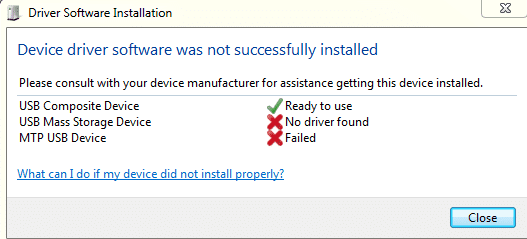
Si se enfrenta al error de instalación(Installation) fallida del dispositivo USB MTP(MTP USB Device) , no podrá transferir archivos multimedia hacia o desde varios dispositivos USB , como teléfonos inteligentes, cámaras, etc. Así que, sin perder tiempo, veamos cómo solucionarlo(Fix MTP USB Device Driver Installation) . Error de instalación del controlador del dispositivo USB MTP con la ayuda de la guía de solución de problemas que se detalla a continuación .(Error)
Reparar la instalación del controlador del dispositivo USB MTP(Fix MTP USB Device Driver Installation) falló
Asegúrese(Make) de que su dispositivo no esté defectuoso, puede verificar su dispositivo conectándolo a otra PC y ver si está funcionando. Además, cree un punto de restauración(create a restore point) en caso de que algo salga mal.
Método 1: instalar el paquete de características de Windows Media(Method 1: Install Windows Media Feature Pack)
Vaya aquí y descargue (Go here and download) Media Feature Pack . Simplemente(Simply) instale la actualización y reinicie su PC. Y vea si puede corregir el error de instalación del controlador del dispositivo USB MTP. (Fix MTP USB Device Driver Installation Failed Error.)Este Media Feature Pack es principalmente para las ediciones Windows N y Windows KN .
Método 2: actualizar el controlador del dispositivo(Method 2: Update Device Driver)
1. Presione la tecla de Windows + R, luego escriba devmgmt.msc y presione Entrar para abrir el Administrador de dispositivos.(Device Manager.)

2. Busque el nombre de su dispositivo o dispositivo con un signo de exclamación amarillo.( yellow exclamation mark.)
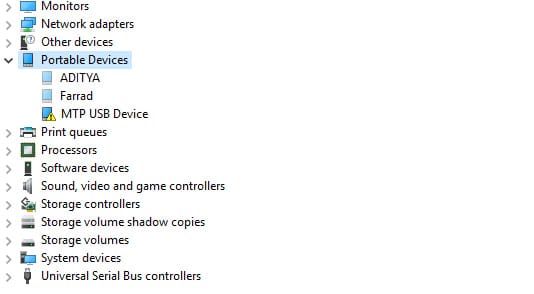
Nota:(Note:) Lo más probable es que su dispositivo aparezca en la lista de Dispositivos portátiles. (Portable Devices. )Haga clic(Click) en Ver(View) y luego seleccione Mostrar(Show) dispositivos ocultos para ver Dispositivos portátiles.
3. Haga clic derecho sobre él y seleccione Actualizar controlador.(Update Driver.)
4. Ahora seleccione Buscar en mi computadora el software del controlador.(Browse my computer for driver software.)

5. A continuación, haga clic en " Permítame elegir de una lista de controladores disponibles en mi computadora(Let me pick from a list of available drivers on my computer) ".

6. Seleccione Dispositivo USB MTP(MTP USB Device) de la lista y haga clic en Siguiente.
Nota:(Note:) Si no puede ver el dispositivo USB MTP(MTP USB) , desmarque " Mostrar hardware compatible(Show compatible hardware) " y, en el panel de la ventana de la izquierda, seleccione Dispositivos Android o Dispositivos móviles (Android Devices or Mobile Devices) o Dispositivo MTP estándar(or Standard MTP Device) y luego seleccione Dispositivo USB MTP(MTP USB Device) .

7. Espere a que se complete la instalación y luego reinicie su PC para guardar los cambios.
Método 3: Ejecute el Solucionador de problemas de hardware y dispositivos(Method 3: Run Hardware & Device Troubleshooter)
1. Presione la Windows key + R botón R para abrir el cuadro de diálogo Ejecutar .(Run)
2. Escriba ' control ' y luego presione Enter.

3. Busque Solución(Search Troubleshoot) de problemas y haga clic en Solución de problemas.(Troubleshooting.)

4. A continuación, haga clic en Ver todo(View all) en el panel izquierdo.
5. Haga clic y ejecute el Solucionador de problemas de hardware y dispositivo.( Troubleshooter for Hardware and Device.)

6. El Solucionador(Troubleshooter) de problemas anterior puede corregir el error de instalación del controlador del dispositivo USB MTP.(Fix the MTP USB Device Driver Installation Failed Error.)
Método 4: instalar manualmente wpdmtp.inf(Method 4: Manually Install wpdmtp.inf)
1. Presione la Windows Key + R , luego escriba lo siguiente y presione Entrar(Enter) .
%systemroot%\INF
2. Ahora, dentro del directorio INF , escriba wpdmtp.inf en la barra de búsqueda y presione Enter.
3. Una vez que encuentre wpdmtp.inf, haga clic con el botón derecho(wpdmtp.inf, right-click) en él y seleccione Instalar.(Install.)

4. Reinicie su PC y vuelva a intentar conectar su dispositivo.
Método 5: Borrar partición de caché(Method 5: Wipe Cache Partition)
Nota:(Note:) Eliminar la partición de caché(Cache Partition) no eliminará sus archivos/datos, ya que simplemente eliminará los archivos basura temporales.
1. Reinicie su dispositivo móvil(Mobile) en modo de recuperación(Recovery Mode) . En los dispositivos Android , la forma más común de ir al modo de recuperación(Recovery Mode) es mantener presionado el botón para bajar(Down) el volumen y luego mantener presionado el botón de encendido(Power) . Solo suelte(Release) los botones cuando inicie el modo de recuperación(Recovery Mode) .

Nota: (Note:) busque(Search) ( Google ) su número de modelo y agregue cómo ir al modo de recuperación, esto le dará los pasos exactos.
2. Usando el botón para subir y bajar(Down) el volumen, navegue y seleccione LIMPIAR PARTICIÓN DE CACHE.(WIPE CACHE PARTITION.)

3. Una vez que se resalte Borrar partición de caché(Cache Partition) , presione el botón de encendido(Power button) para seleccionar la acción.
4. Reinicie su PC y vuelva a conectar su teléfono a su PC.
Método 6: corrección del registro(Method 6: Registry Fix)
1. Presione la tecla de Windows + R, luego escriba regedit y presione Entrar(Enter) para abrir el Editor del Registro(Registry Editor) .

2. Navegue hasta la siguiente clave de registro:
HKEY_LOCAL_MACHINE\SYSTEM\CurrentControlSet\Control\Class\{EEC5AD98-8080-425F-922A-DABF3DE3F69A}
3. Seleccione la tecla {EEC5AD98-8080-425F-922A-DABF3DE3F69A}({EEC5AD98-8080-425F-922A-DABF3DE3F69A}) y luego, en el panel de la ventana derecha, busque UpperFilters.

4. Haga clic derecho en UpperFilters y seleccione Eliminar.(Delete.)
5. Salga del Registro(Registry) y reinicie su PC para guardar los cambios.
6. Si el error aún no se resuelve, vuelva a abrir el Editor del registro(Registry Editor) .
7. Navegue hasta la siguiente clave de registro:
HKEY_LOCAL_MACHINE\SYSTEM\CurrentControlSet\Control\Class
8. Asegúrese de seleccionar Clase(Class) , luego presione Ctrl + F y escriba Dispositivos portátiles(Portable Devices) y presione Entrar.

9. En el panel de la ventana de la derecha, encontrará el valor (Predeterminado)((Default)) como Dispositivo portátil.
10. Haga clic con el botón derecho en UpperFilters en el panel derecho de la ventana y seleccione Eliminar.(Delete.)
11. Reinicie su PC y vea si puede corregir el error de instalación del controlador del dispositivo USB MTP.(Fix MTP USB Device Driver Installation Failed Error.)
Método 7: Instale el kit de portabilidad MTP(Method 7: Install MTP Porting Kit)
Descargue el kit de portabilidad MTP oficial(Download the official MTP Porting Kit) del sitio web de Microsoft y luego instálelo usando el archivo de instalación. Una vez que finalice la instalación, reinicie su PC y vuelva a intentar conectar su dispositivo.
Recomendado para ti:(Recommended for you:)
- Fix Windows no pudo completar los cambios solicitados(Fix Windows couldn’t complete the requested changes)
- Arreglar No se pudo acceder al servicio de Windows Installer(Fix The Windows Installer service could not be accessed)
- Cómo solucionar el error La tarea seleccionada "{0}" ya no existe(How To Fix The select task “{0}” no longer exists error)
- Corrija el error Inserte un disco en el disco extraíble USB(Fix Please Insert a Disk into Removable Disk USB Error)
Eso es todo, ha solucionado con éxito el error de instalación del controlador del dispositivo USB MTP(Fix MTP USB Device Driver Installation Failed Error) , pero si todavía tiene alguna pregunta con respecto a esta guía, no dude en hacerla en la sección de comentarios.
Related posts
Fix Universal Serial Bus (USB) Controller Driver Issue
Fix USB Composite Device no puede funcionar correctamente con USB 3.0
Fix Device Descriptor Request Falló (Unkown USB Device)
Fix USB Device Descriptor Failure en Windows 10
Arreglar un dispositivo USB desconocido en Windows 10 (Error en la solicitud del descriptor del dispositivo)
Fix Network Adapter Error Code 31 en Device Manager
Fix USB device no reconocido por Windows 10
Fix Windows 10 Taskbar no se esconde
Arreglar Blizzard Otra Instalación en Progreso en Windows 10
Fix Black Desktop Background en Windows 10
Fix Computer se apaga cuando USB device está enchufado
Cómo Fix PC Won't POST
Fix USB Tethering no funciona en Windows 10
Fix Driver WUDFRd no pudo cargar
Fix Device Driver Error Code 41
8 Ways a Fix Windows 10 Installation Stuck
Solucionar el error del controlador de Bluetooth en Windows 10
Fix Windows Could NO Complete LA INSTALACIÓN [SOLUCIONADA]
Fix Windows no pudo completar el formato
Fix USB Device NO Recognized Error Code 43
